AirPods ทำงานได้บนอุปกรณ์ของ Apple และอุปกรณ์ที่ไม่ใช่ของ Apple คุณสามารถ เชื่อมต่อและใช้ AirPods บนอุปกรณ์ Windows ได้เหมือนกับหูฟังบลูทูธทั่วไป บทช่วยสอนนี้จะแสดงวิธีเชื่อมต่อ AirPods กับ Microsoft Surface Pro และแล็ปท็อป Surface
เชื่อมต่อ AirPods กับ Microsoft Surface ของคุณ
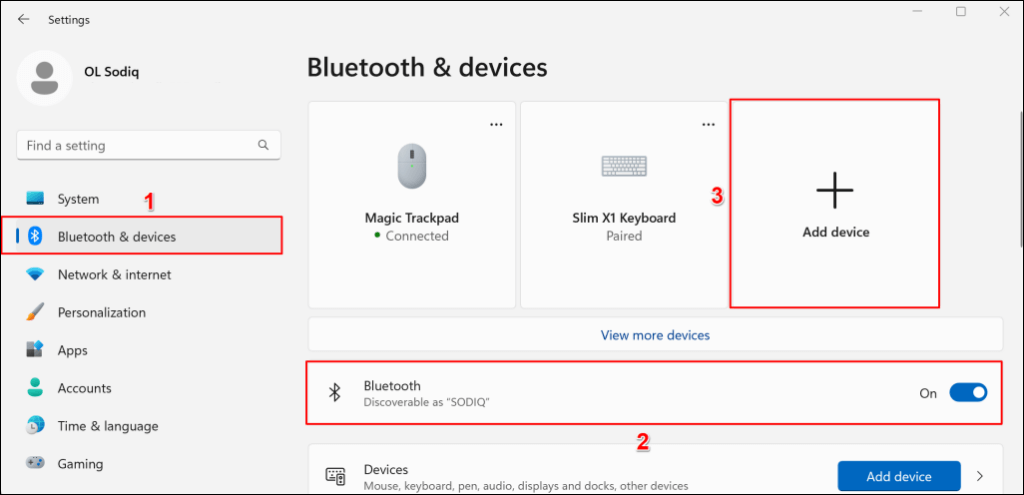
หมายเหตุ:หาก Surface ของคุณใช้ Windows 10 ให้ไปที่ การตั้งค่า>อุปกรณ์>บลูทูธและอุปกรณ์อื่นๆเปิด บลูทูธและเลือก เพิ่มบลูทูธหรืออุปกรณ์อื่นๆ
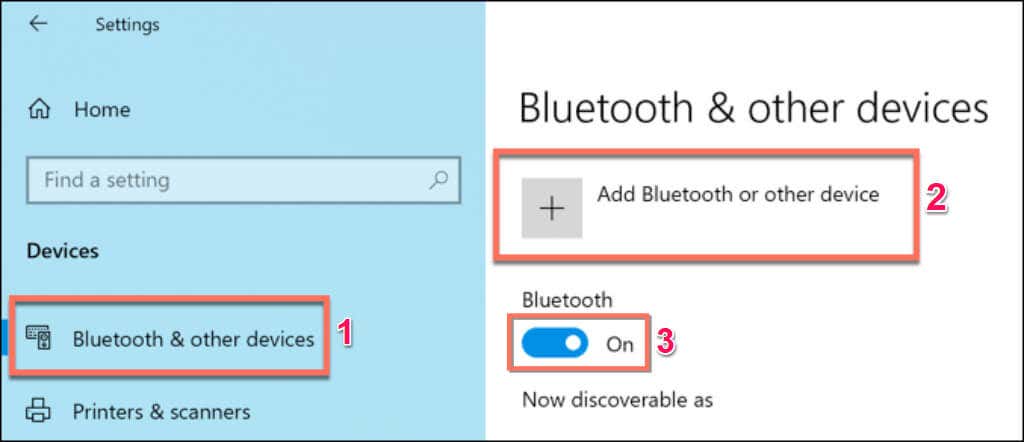

ขั้นตอนต่อไปคือทำให้ AirPods ของคุณอยู่ในโหมดจับคู่ ใส่หูฟังเอียร์บัดทั้ง (ซ้ายและขวา) ลงในกล่องชาร์จและเปิดฝาไว้
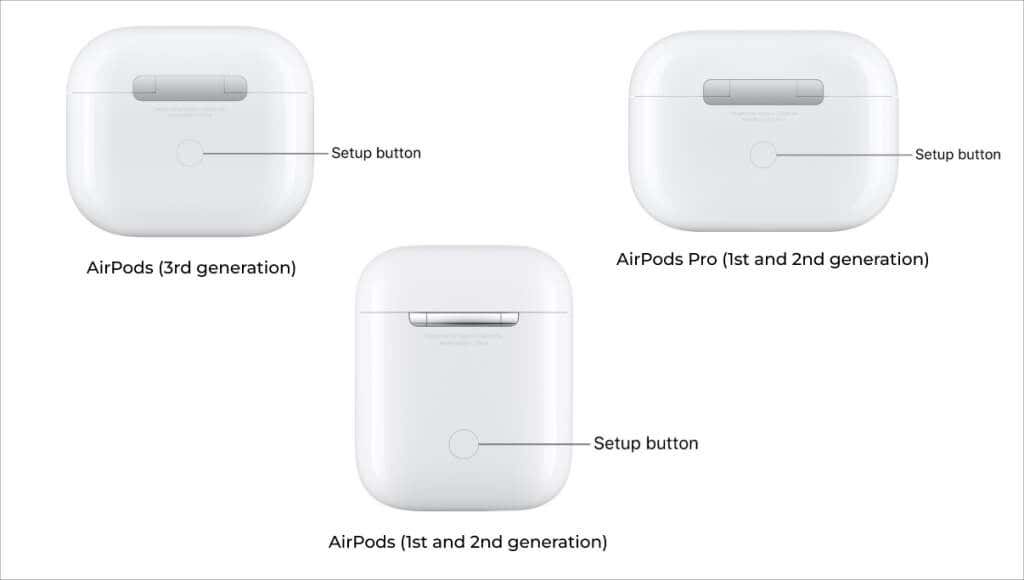
หมายเหตุ:หากคุณมี AirPods Max ให้กดปุ่ม ควบคุมเสียงรบกวนค้างไว้ประมาณ 5 วินาทีเพื่อให้เข้าสู่โหมดจับคู่

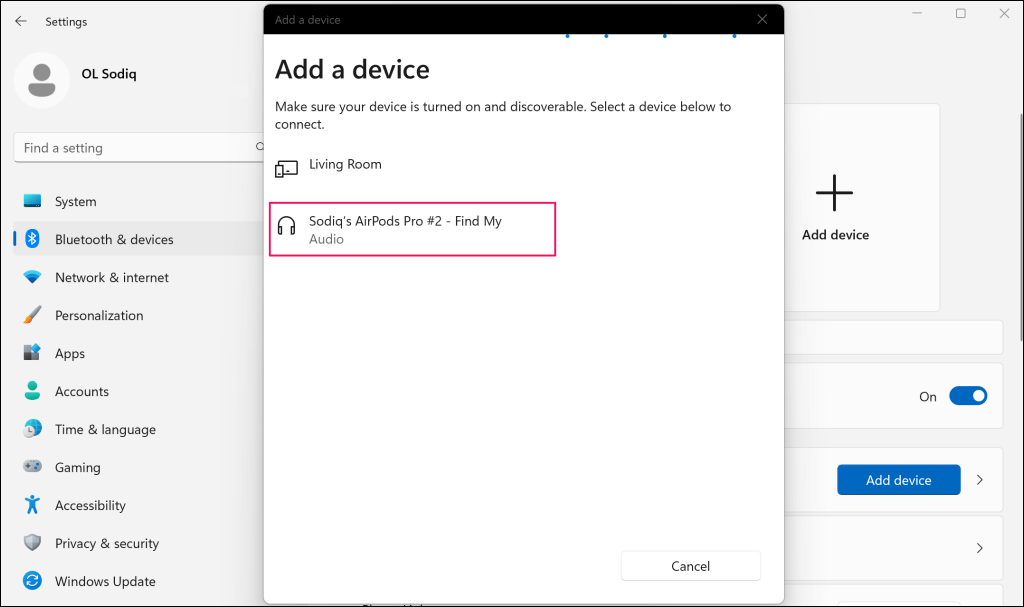
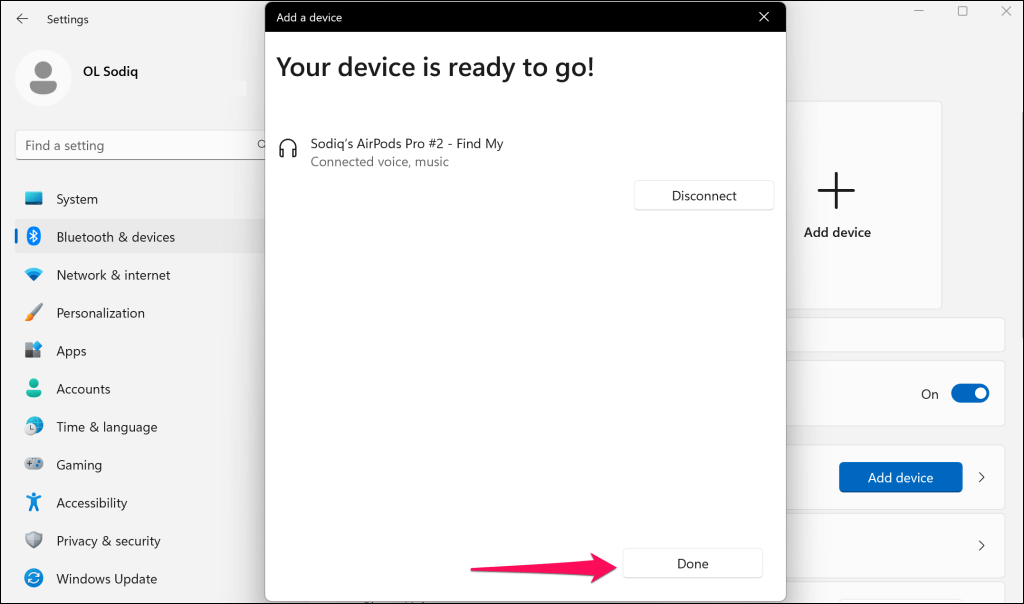
AirPod ของคุณอาจไม่เชื่อมต่อหรือเข้าสู่โหมดจับคู่หากแบตเตอรี่เหลือน้อย ชาร์จ AirPod ของคุณสักครู่แล้วลองจับคู่กับ Surface ของคุณอีกครั้ง
ทำให้ AirPods เป็นอุปกรณ์ส่งออกที่ใช้งานอยู่บนพื้นผิวของคุณ
เมื่อคุณเชื่อมต่อ AirPod เข้ากับ Surface ของคุณ Windows จะทำให้ AirPod เป็นอุปกรณ์เสียงหลักโดยอัตโนมัติ เปลี่ยนการตั้งค่าเอาต์พุตเสียงของ Surface หาก Windows ไม่กำหนดเส้นทางเอาต์พุตเสียงไปยัง AirPods ที่เชื่อมต่อของคุณ
ใช้ AirPods สำหรับเอาต์พุตเสียง (ผ่านเมนูการตั้งค่าด่วน).
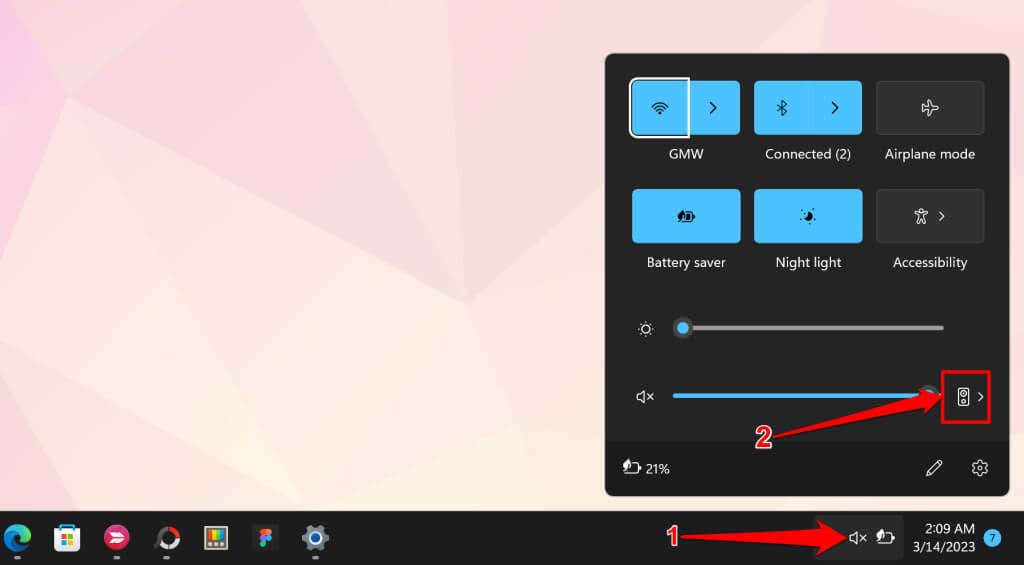
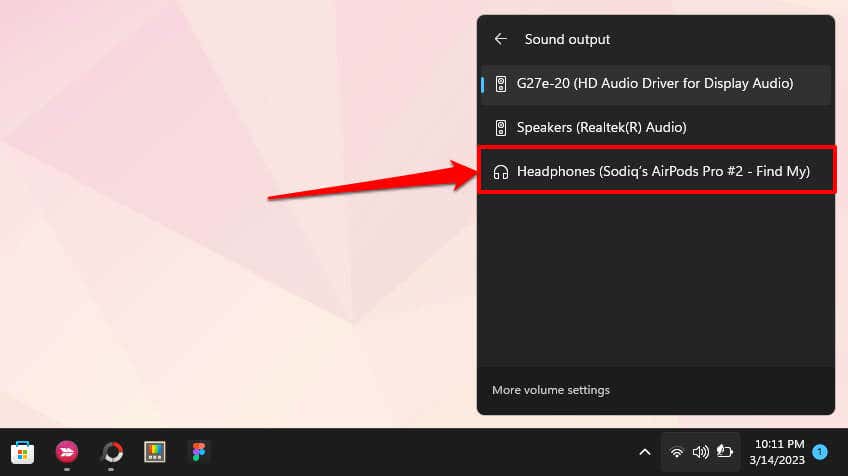
ใช้ AirPods สำหรับเอาต์พุตเสียง (ผ่านการตั้งค่า Windows)
คุณยังสามารถทำให้ AirPods ของคุณเป็นอุปกรณ์ส่งสัญญาณเสียงที่ใช้งานได้สำหรับ Surface ของคุณผ่านแอปการตั้งค่า Windows
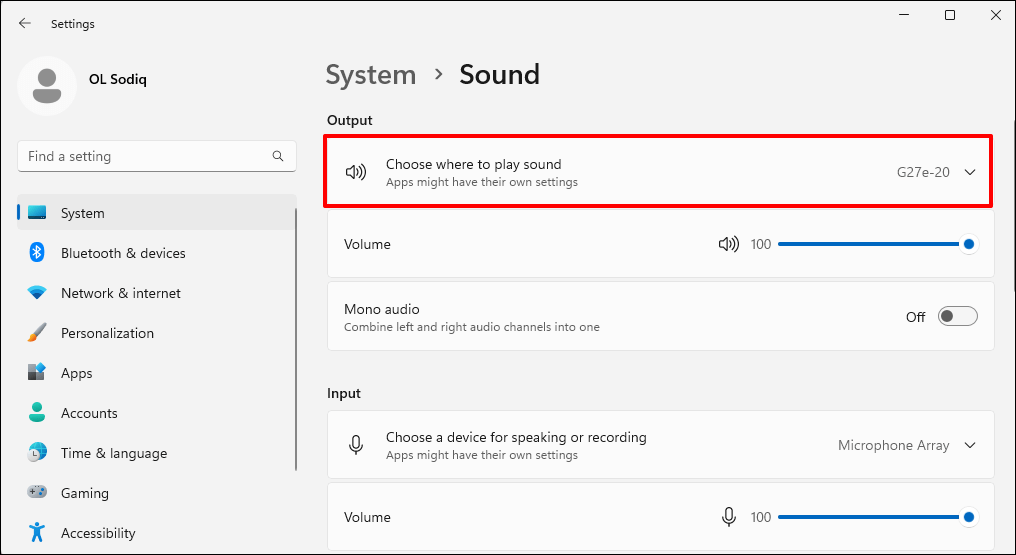
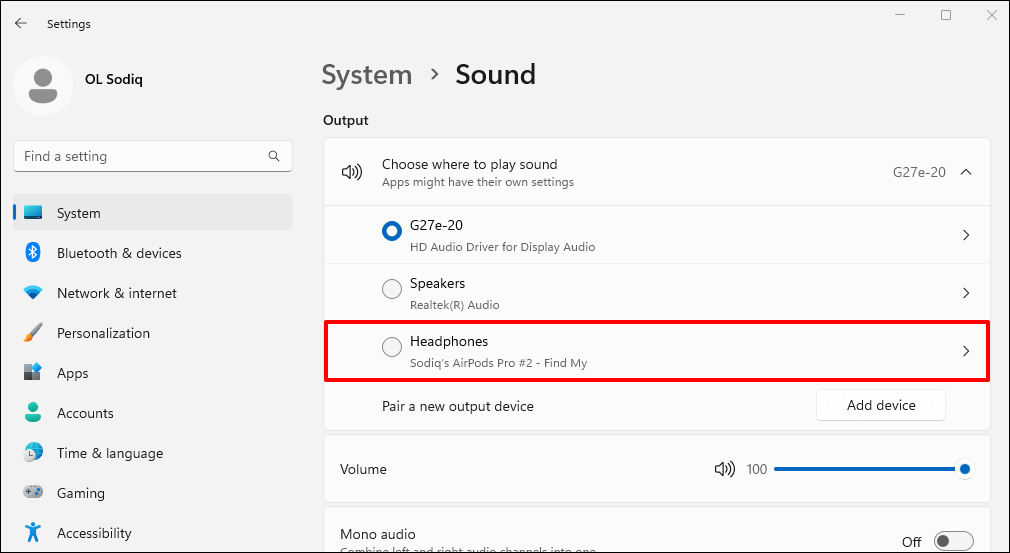
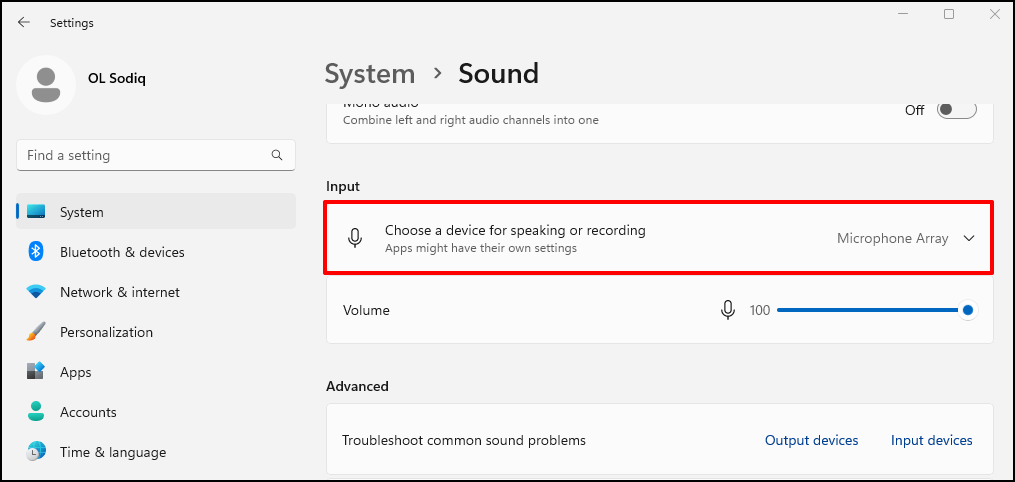
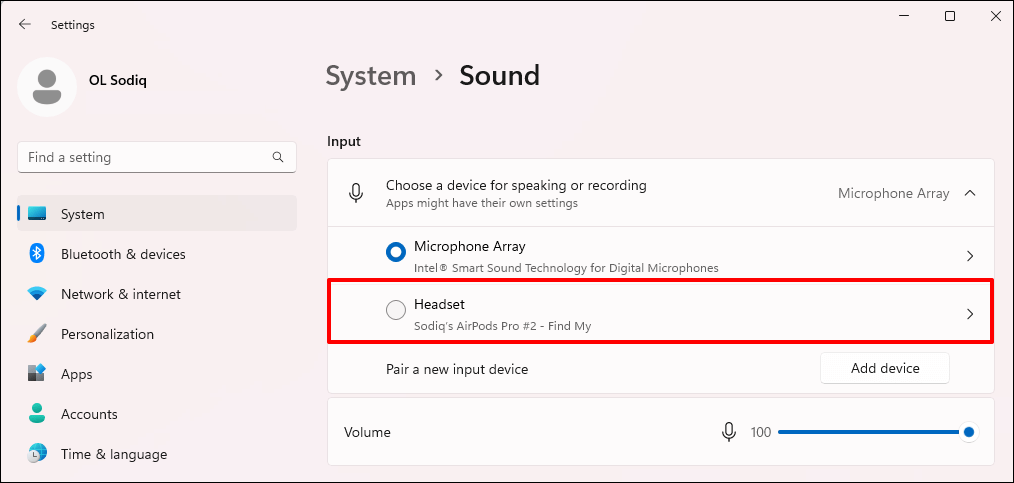
ยกเลิกการเชื่อมต่อหรือเลิกจับคู่ AirPods จาก Surface
คุณสามารถยกเลิกการเชื่อมต่อ AirPod ของคุณจาก Surface ผ่านเมนูการตั้งค่าด่วนหรือการตั้งค่า Bluetooth
หากต้องการใช้การตั้งค่าด่วน ให้ทำตามขั้นตอนเหล่านี้:
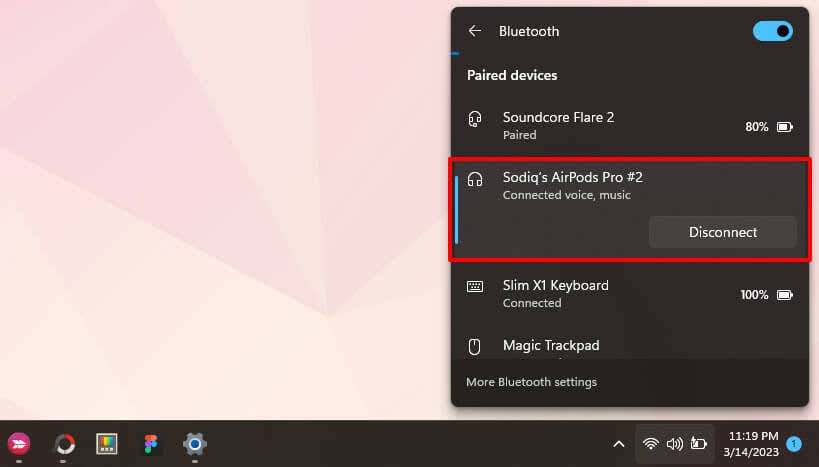
หากต้องการใช้เมนูการตั้งค่าบลูทูธ ให้ทำตามขั้นตอนเหล่านี้:
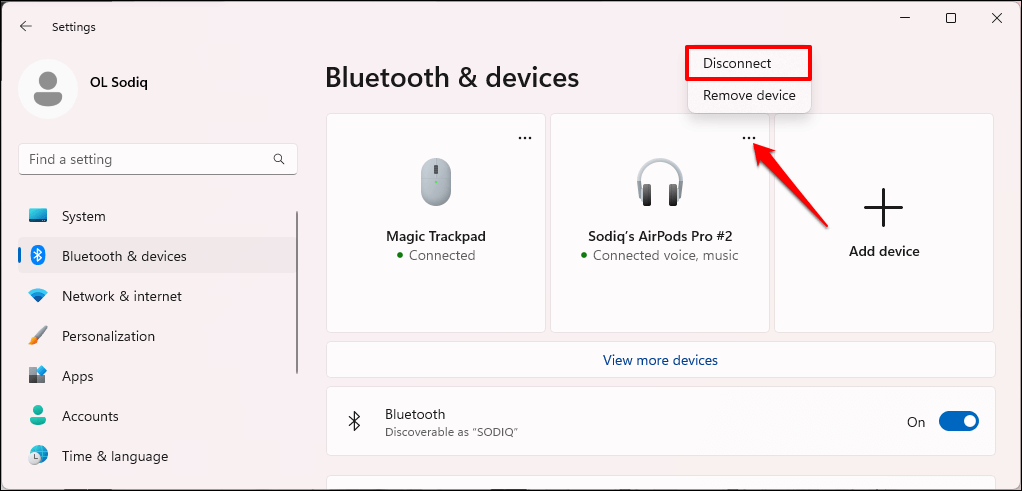
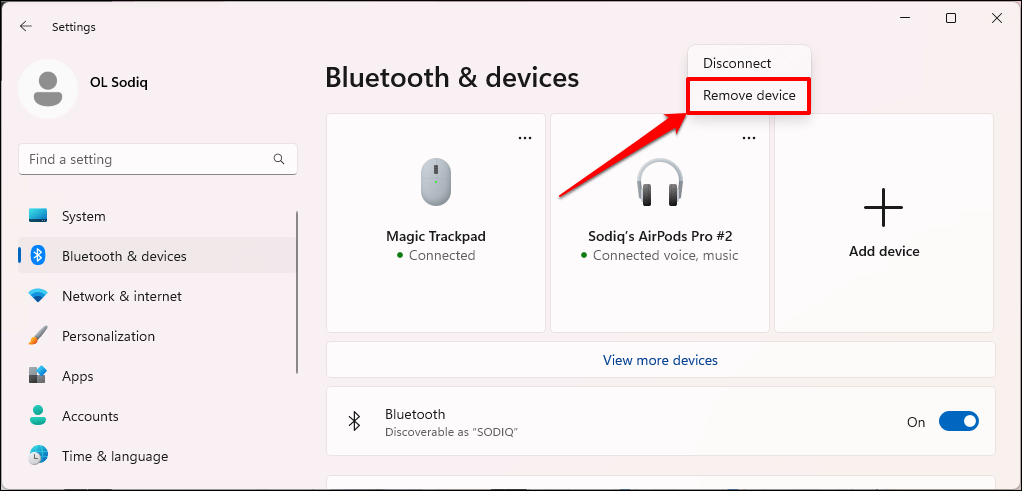
ใช้ AirPods บนพื้นผิวของคุณ
แม้ว่า AirPods จะทำงานบนอุปกรณ์ที่ไม่ใช่ของ Apple แต่คุณสมบัติและฟังก์ชันการทำงานของอุปกรณ์ก็มีจำกัด ตัวอย่างเช่น คุณไม่สามารถใช้ เพิ่มการสนทนา ใน Windows และไม่สามารถทดสอบความพอดีของจุกหูฟังได้ คุณไม่สามารถใช้ Siri หรือตรวจสอบแบตเตอรี่ของหูฟังได้ แต่มีวิธีแก้ปัญหาอย่างไม่เป็นทางการ ดู วิธีตรวจสอบแบตเตอรี่ AirPods ใน Windows และ Android.
ที่น่าสนใจคือฟังก์ชันควบคุมเสียงรบกวนของ AirPods (โหมดตัดเสียงรบกวนแบบแอ็กทีฟและโหมดฟังเสียงภายนอก) ทำงานได้ใน Windows บน AirPods Pro รุ่นต่างๆ ให้กดเซ็นเซอร์วัดแรงบนก้านของ AirPod หนึ่งข้างค้างไว้เพื่อสลับระหว่างโหมดควบคุมเสียงรบกวน ปล่อยเซ็นเซอร์แรงเมื่อได้ยินเสียงกระดิ่ง
หากคุณใช้ AirPods Max ให้กดปุ่มควบคุมเสียงรบกวนเพื่อสลับระหว่างโหมดฟังเสียงโปร่งใสและโหมดตัดเสียงรบกวนแบบแอ็คทีฟ
.